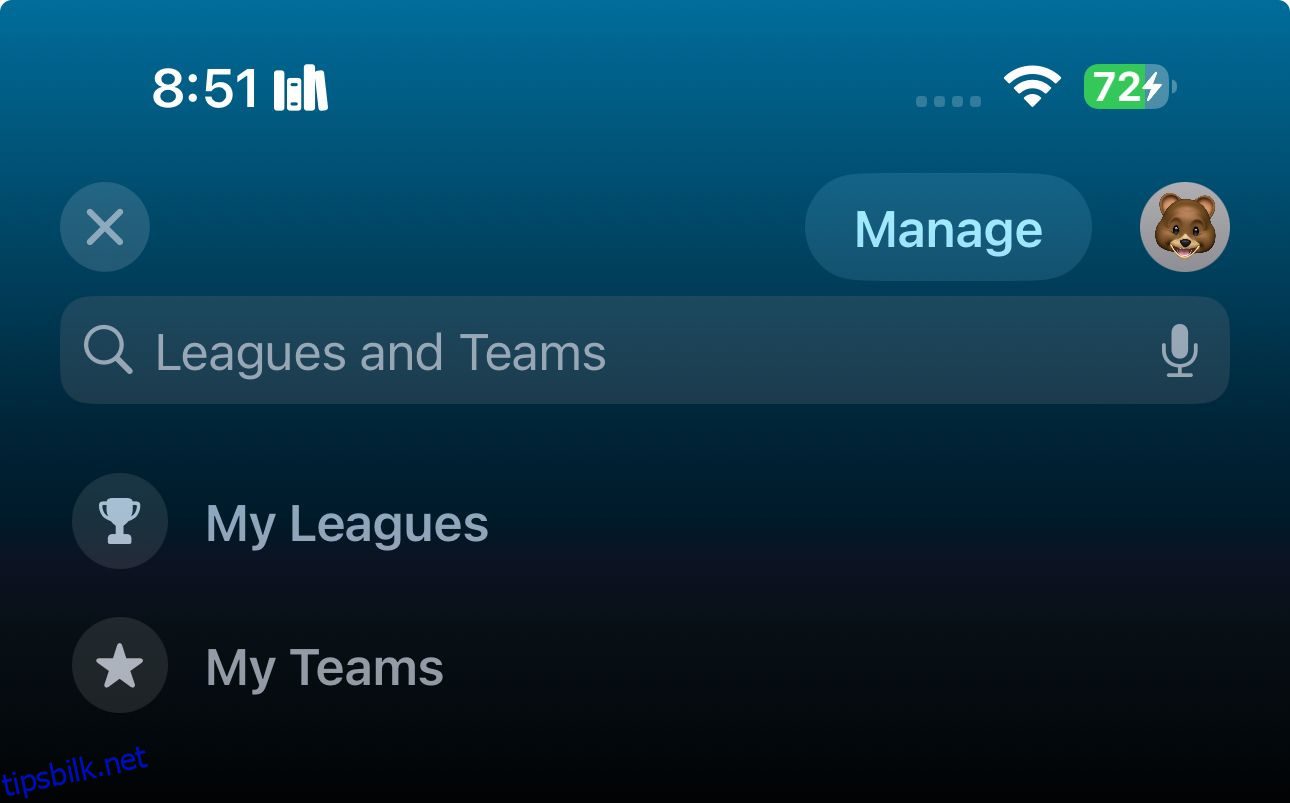Innholdsfortegnelse
Hurtigkoblinger
Viktige takeaways
- Apple Sports-appen tilbyr sanntidsstatistikk, poeng og odds for toppidrettsligaer.
- Apple Sports er bare tilgjengelig på iPhones som kjører iOS 17.2 eller nyere. Det er også begrenset til brukere i USA, Storbritannia og Canada.
- Apple planlegger å legge til flere ligaer til appen over tid.
Er du en hardbarket sportsfan som leter etter en praktisk måte å spore dine favorittsportsligaer og -lag? Apples Sports-app har et minimalistisk grensesnitt for å vise poeng, statistikk og odds i sanntid. Her er alt du trenger å vite om bruk av Apple Sports.
Hva kan du gjøre med Apple Sports-appen?
Apple introduserte Apple Sports-appen 21. februar 2024 for å hjelpe iPhone-brukere enkelt å holde tritt med poengsummene og statistikken til favorittligaene og -lagene deres. Du kan følge favorittlagene og ligaene dine, sjekke poengsummer og lagstatistikk i sanntid, og se live odds, skaderapporter, oppstillingsdetaljer og tidsplaner.
Appen viser poeng og statistikk i sanntid for noen av de beste sportsligaene i verden, inkludert MLS, NBA, NHL, Ligue 1, La Liga, Bundesliga og mer. Mens Apple Sports kun støtter begrensede ligaer foreløpig, Apples kunngjøring avslørte at den planlegger å legge til flere ligaer, som MLB, NFL og WNBA, for de kommende sesongene.
Fra februar 2024 er Apple Sports-appen bare tilgjengelig i tre regioner – USA, Canada og Storbritannia.
Komme i gang med Apple Sports-appen på en iPhone
For å laste ned Apple Sports-appen må iPhone kjøre iOS 17.2 eller nyere. Hvis ikke, kan du oppdatere iPhone ved å gå til Innstillinger> Generelt> Programvareoppdatering. Når du er ferdig, kan du laste den ned fra App Store.
Nedlasting:Apple Sports (Gratis)
Start appen etter installasjonen og trykk på Fortsett når du ser velkomstsiden. For å begynne å se poeng og statistikk i sanntid, må du velge ønsket ligaer og lag.
Trykk på Kom i gang og trykk på Favoritt-knappen ved siden av ligaen du vil følge. For å følge et lag, velg en liga og trykk på favorittikonet (stjerne) ved siden av den du vil følge. Trykk på Ferdig når du er fornøyd med utvalget.
Hvis du ønsker å følge en liga eller et lag senere, er alt du trenger å gjøre å trykke på de tre horisontale linjene i øverste høyre hjørne, trykke på Administrer og gjenta trinnene ovenfor.
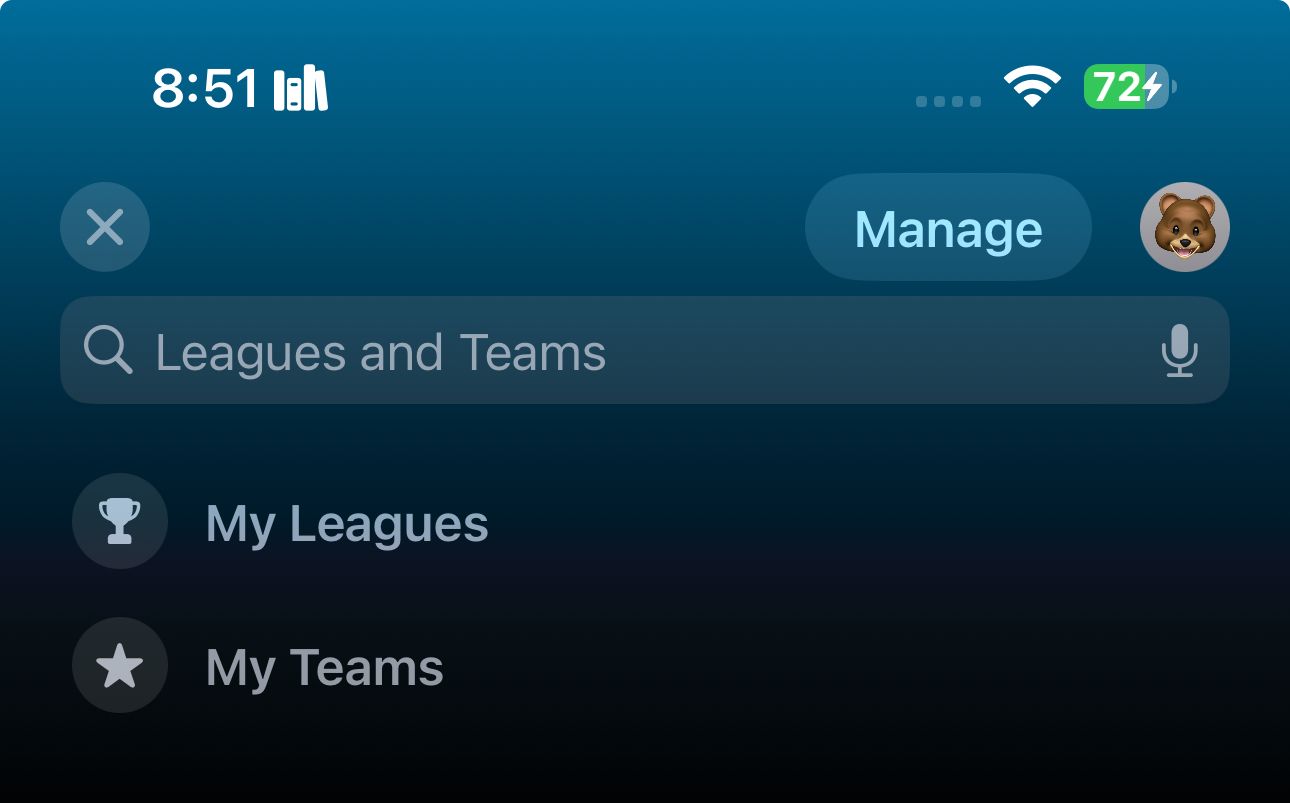
For å se live og kommende kamper og sluttstatistikk og poengsum for alle lagene dine på ett sted, trykk på de tre horisontale linjene øverst til høyre på skjermen og trykk på Mine lag. På samme måte kan du se den samme informasjonen for favorittligaene dine ved å trykke på Mine ligaer i stedet. Hvis du vil finne informasjon om en spesifikk liga som ikke er i favorittene dine, velger du en fra listen i samme meny.
Hvis du bruker andre Apple-apper som Apple News og Apple TV, vil Apple Sports synkronisere data som favorittlagene dine, ligaene og idrettsutøverne på tvers av disse appene. Men hvis du vil deaktivere denne funksjonen, trykker du på de tre horisontale linjene og velger profilikonet ditt øverst til høyre. Slå deretter av Synkroniser mine idretter.
Mens Apple Sports viser en kamps odds som standard, kan du slå dem av hvis du ikke finner dem nyttige. Merkelig nok kan du ikke deaktivere oddsspill direkte fra Apple Sports-appen. I stedet må du gå til Innstillinger-appen på iPhone, bla til Sports-appen og slå på Skjul innsatsodds.
Mens du kan finne flere flotte sportsnyhetsapper på App Store, skiller Apple Sports seg ut med sitt rene og minimalistiske grensesnitt. Dessverre er tilgjengeligheten til Apple Sports for øyeblikket begrenset til iPhone-brukere. Så hvis du vil holde tritt med favorittlagene og ligastatistikkene dine på din Mac eller iPad, må du ty til tredjepartsapper for nå.